Beurer BY 88 Smart: instruction
Class: Networks, communications, telecommunications, internet, security
Type: Baby Monitor
Manual for Beurer BY 88 Smart
Table of contents
- Table of contents
- 1. Getting to know your device
- 2. Signs and symbols 3. Intended use 4. Notes
- 5. How it works / useful information Local
- 6. Unit description HD camera (720p for a high resolution image quality) 7. First steps 7.1 Setting up the camera using an Android™ device
- 7.2 Setting up the camera on your iPhone 7.3 Camera settings 7.4 General settings
- 8. Camera operation 8.1 Switching on the camera 8.2 Adding another camera 8.3 Removing a camera 8.4 Account settings / signing out
- 8.5 Infrared night vision function 8.6 Functions during live transmission in the app
- 8.7 Using the camera for other end devices 8.8 Access to the user account via the web portal (PC) 9. Maintenance and cleaning 10. What if there are problems? Problem Solution
- Problem Solution 11. Disposal 12. Technical data

BY 88 smart
D
Baby Care Monitor
I
Baby monitor
Gebrauchsanweisung ............ 2
Istruzioni per l’uso ............... 45
G
Baby Care Monitor
T
Bebek izleme monitörü
Instructions for use .............. 13
Kullanım kılavuzu ................. 56
F
Babymoniteur
r
Видеоняня
Mode d’emploi ..................... 23
Инструкция по
применению ........................ 66
E
Baby Care Monitor
Instrucciones de uso ........... 34
Q
Monitor Baby Care
Instrukcja obsługi ................ 78
Beurer GmbH
•
Söflinger Str. 218
•
89077 Ulm, Germany
Tel.: +49 (0)731 / 39 89-144
•
Fax: +49 (0)731 / 39 89-255
www.beurer.com
•
Mail: kd@beurer.de
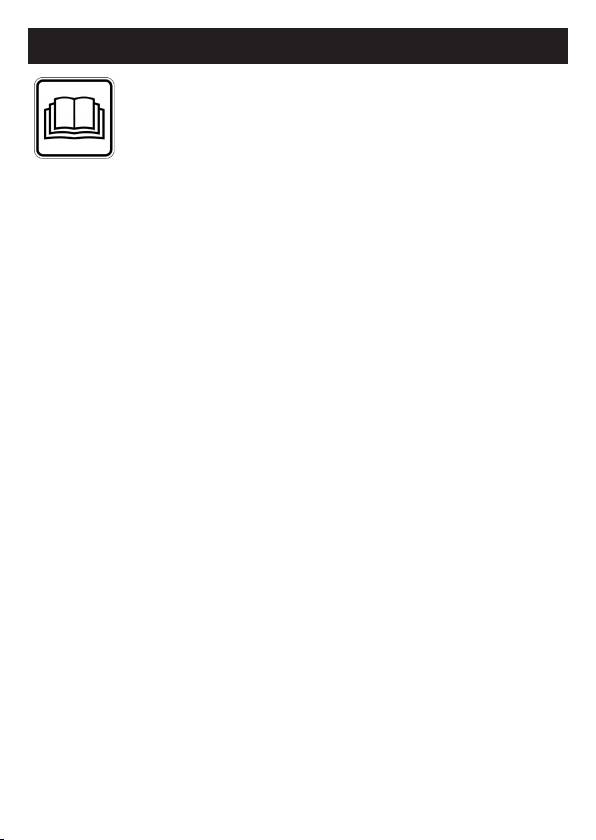
DEUTSCH
Lesen Sie diese Gebrauchsanweisung sorgfäl-
tig durch, bewahren Sie sie für den späteren
Gebrauch auf, machen Sie sie anderen Benut-
zern zugänglich und beachten Sie die Hinweise.
Sehr geehrte Kundin, sehr geehrter Kunde,
vielen Dank, dass Sie sich für eines unserer Produkte entschieden haben. Unser Name steht
für hochwertige und eingehend geprüfte Qualitätsprodukte aus den Bereichen Wärme, Sanfte
Therapie, Blutdruck/Diagnose, Gewicht, Massage, Beauty, Luft und Baby.
Mit freundlicher Empfehlung
Ihr Beurer-Team.
Inhaltsverzeichnis
1. Zum Kennenlernen ............................. 3
8.5 Infrarot-Nachtsichtfunktion ...............9
8.6 Funktionen während der Live
-
2. Zeichenerklärung ...............................4
übertragung in der App .................... 9
3. Bestimmungsgemäßer Gebrauch ..... 4
8.6.1 Gegensprechfunktion ..................... 9
4. Hinweise .............................................. 4
8.6.2 Fotofunktion / Video-Speicher-
Funktion .......................................10
5. Funktionsweise / Wissenswertes ..... 5
8.6.3 Schlaflieder .................................. 10
6. Gerätebeschreibung .......................... 6
8.6.4 Temperaturanzeige ......................10
8.7 Benutzung der Kamera auf
7. Erste Schritte ...................................... 7
weiteren Endgeräten ......................10
7.1 Kamera einrichten mittels
8.8 Zugriff auf Benutzerkonto über
Android™-Gerätes .............................7
®
®
Web Portal (PC) .............................. 10
7.2 Kamera einrichten am iPhone
/iPad
. 7
9. Reinigung und Instandhaltung ...... 10
7.3 Kamera-Einstellungen ........................7
7.3.1 Kamera benennen / Menübild
10. Was tun bei Problemen? ................ 11
zuweisen ......................................... 7
11. Entsorgung ..................................... 12
7.3.2 Benachrichtigungs-Empfindlich
-
keit einstellen .................................. 7
12. Technische Daten ........................... 12
7.4 Allgemeine Einstellungen ................... 8
13. Garantie ........................................... 12
8. Bedienung der Kamera ...................... 8
8.1 Kamera einschalten ............................ 8
8.2 Weitere Kamera hinzufügen ............... 8
8.3 Eine Kamera entfernen ....................... 9
8.4 Konto-Einstellungen / Abmelden ........ 9
2
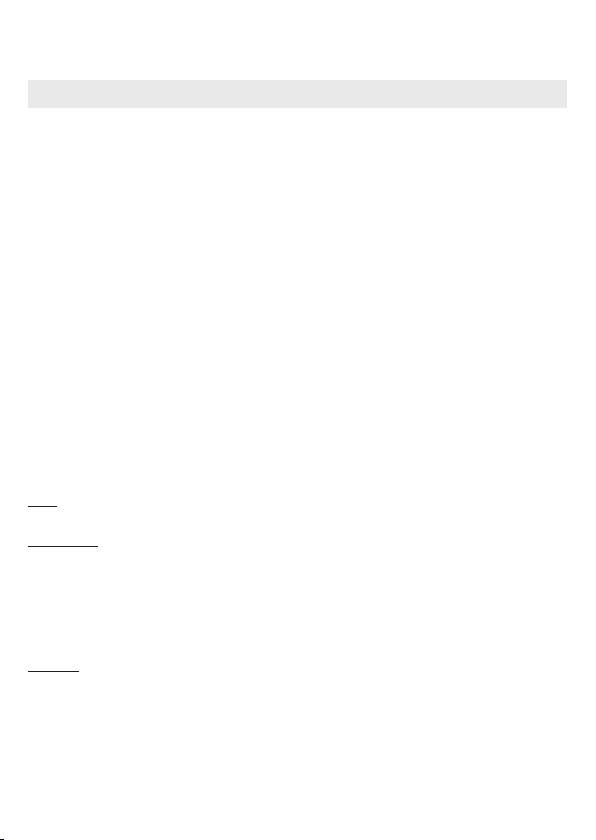
Lieferumfang
•
1x Kamera / 1x Netzteilstecker für Kamera / 1x Diese Gebrauchsanweisung
1. Zum Kennenlernen
Funktionen des Gerätes
Dieser Baby Care Monitor ermöglicht Ihnen, Tätigkeiten in anderen Räumen bzw. im Garten
nachzugehen und währenddessen Ihr Baby über Ihr Smartphone oder Tablet im Auge zu
behalten. Der Baby Care Monitor eignet sich auch zur Seniorenbetreuung oder Hausüber-
wachung, da Sie bis zu 4 Kameras verbinden können. So haben Sie die Möglichkeit jederzeit
und überall immer alles im Blick zu haben.
Sie benötigen lediglich ein aktives WLAN-Netzwerk, ein Smartphone / Tablet und die kos-
tenlose Beurer CareCam App powered by Hubble.
Die Kamera verfügt über:
•
Infrarot-Nachtsichtfunktion
•
Temperatursensor
•
Mikrofon / Lautsprecher
•
Wandaufhängung
Mit Hilfe der App haben Sie folgende Funktionen:
•
Videoüberwachung über WLAN mit Beurer CareCam App powered by Hubble
•
Timeline-Funktion (Ereignisse werden chronologisch in der App angezeigt)
•
Reichweitenkontrolle mit akustischem Signal
•
Push-Benachrichtigungen bei Bewegungen / Geräuschen / Temperatur
•
Gegensprechfunktion
•
5 Schlaflieder
Systemvoraussetzung:
App:
®
- Android™ ab Version 4.0 / iOS
ab Version 6.0
Web Portal:
®
- Windows
System, 7 oder 8 (Java Version ab 7)
®
- MacOS
Version 10.7 oder höher
®
- Internet Explorer
Version 8.0 oder höher
®
- Firefox
Version 11.0 oder höher
®
- Chrome
Version 18.0 oder höher
®
- Safari
Version 5.1 oder höher
Kamera:
- 802.11 b/g/n (2,4 - 2,4835 GHz) WLAN
- mindestens WEP abgesichert
3
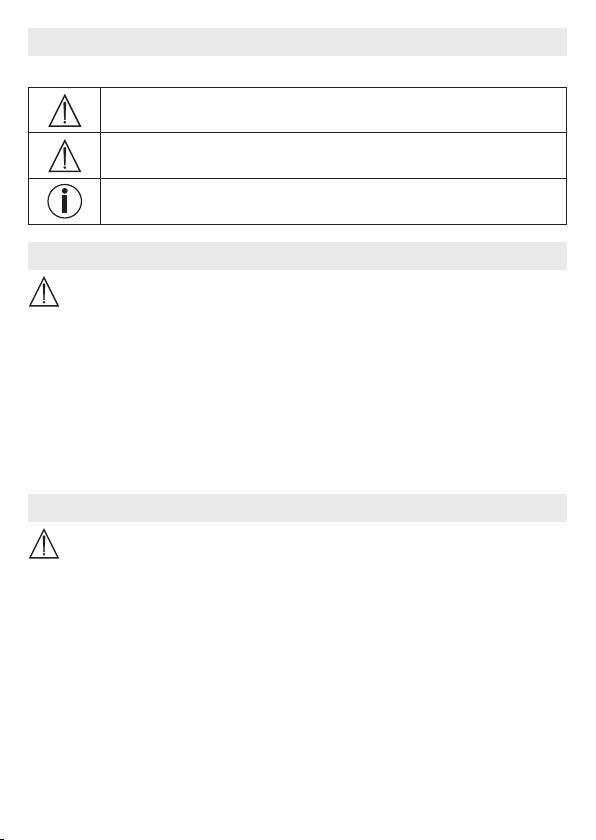
2. Zeichenerklärung
Folgende Symbole werden in dieser Gebrauchsanweisung verwendet:
WARNUNG
Warnhinweis auf Verletzungsgefahren oder Gefahren für Ihre Gesundheit
ACHTUNG
Sicherheitshinweis auf mögliche Schäden am Gerät/Zubehör
Hinweis
Hinweis auf wichtige Informationen
3. Bestimmungsgemäßer Gebrauch
WARNUNG
•
Verwenden Sie den Baby Care Monitor nur zum Überwachen Ihres Babys, wenn Sie Ihr
Baby nicht direkt beaufsichtigen können. Es ist kein Ersatz für Ihre persönliche, verant-
wortungsvolle Aufsicht!
•
Sie können den Baby Care Monitor auch als Raumüberwachungsgerät verwenden.
•
Jeder unsachgemäße Gebrauch kann gefährlich sein.
•
Der Baby Care Monitor ist nur für den Einsatz im häuslichen/privaten Umfeld bestimmt,
nicht im gewerblichen Bereich.
•
Schützen Sie die Persönlichkeitsrechte anderer. Alle Personen, die sich im über-
wachten Raum befinden oder befinden könnten, müssen darüber in Kenntnis gesetzt
werden, dass sich eine filmende Kamera im Raum befindet.
4. Hinweise
WARNUNG
Sicherheitshinweise
•
Platzieren Sie die Kamera und die Zuleitungnie in Reichweite des Kindes! Durch die
Zuleitung kann es zu Strangulation und Verletzungen des Kindes kommen.
•
Halten Sie Kleinteile außerhalb der Reichweite von Kindern.
•
Halten Sie Kinder vom Verpackungsmaterial fern (Erstickungsgefahr).
•
Stellen Sie die Kamera niemals in das Kinderbett oder in Reichweite Ihres Kindes!
•
Platzieren Sie die Kamera in einer Entfernung von 2 m zu Ihrem Baby, um eine mögliche
Elektrosmog-Belastung und eine Geräuschstörung zu minimieren.
•
Achten Sie darauf, dass Kabel nicht in Reichweite Ihres Kindes sind.
•
Überzeugen Sie sich vor dem Einsatz, ob die Kamera einwandfrei funktioniert.
•
Tauchen Sie die Kamera niemals in Wasser. Spülen Sie sie niemals unter fließendem
Wasser ab.
•
Benutzen Sie die Kamera niemals in der Nähe von Feuchtigkeit.
•
Bedecken Sie die Kamera nicht mit einem Handtuch oder einer Decke.
4
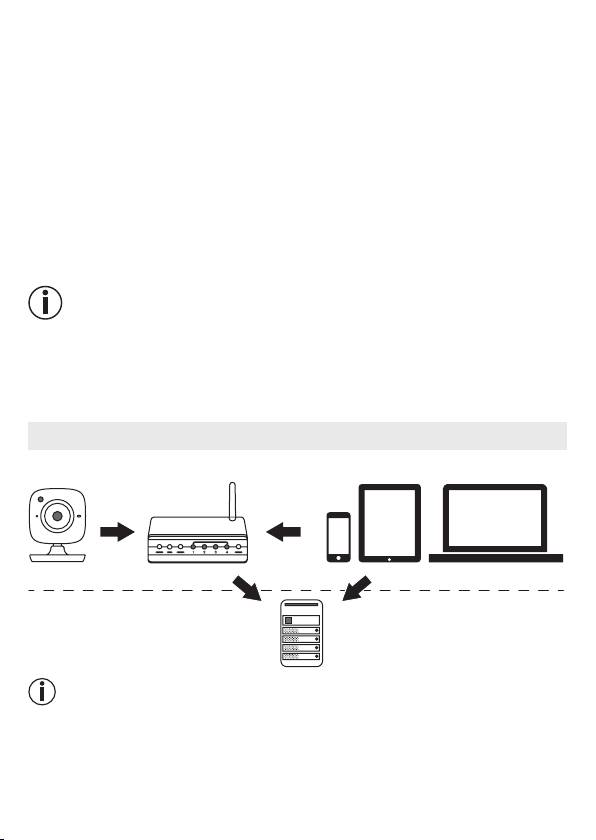
•
Verwenden Sie nur den im Lieferumfang enthaltenen Netzteilstecker.
•
Ziehen Sie das Netzteilstecker nicht am Kabel aus der Steckdose.
•
Dieses Gerät kann von Kindern ab 8 Jahren und darüber sowie von Personen mit verrin-
gerten physischen sensorischen oder mentalen Fähigkeiten oder Mangel an Erfahrung und
Wissen benutzt werden, wenn sie beaufsichtigt oder bezüglich des sicheren Gebrauchs
des Gerätes unterwiesen wurden und die daraus resultierenden Gefahren verstehen.
•
Kinder dürfen nicht mit dem Gerät spielen.
•
Reinigung darf nicht von Kindern ohne Beaufsichtigung durchgeführt werden.
•
Ziehen, verdrehen und knicken Sie das Netzkabel nicht.
•
Ziehen Sie den Netzteilstecker im Falle von Betriebsstörungen, vor der Reinigung und
wenn das Gerät nicht in Gebrauch ist.
•
Die Kamera und der Netzteilstecker dürfen nicht mit heißen Oberflächen oder scharfkan-
tigen Gegenständen in Berührung kommen.
•
Verwenden Sie keine Zusatzteile, die nicht vom Hersteller empfohlen bzw. als Zubehör
angeboten werden.
Hinweis
•
Reparaturen dürfen nur vom Kundendienst oder autorisierten Händler durchgeführt werden.
Sie selbst dürfen die Kamera keinesfalls önen oder reparieren, da sonst eine einwandfreie
Funktion nicht mehr gewährleistet ist. Bei Nichtbeachten erlischt die Garantie.
•
Sollten Sie noch Fragen zur Anwendung der Kamera haben, so wenden Sie sich bitte an
Ihren Händler oder an den Kundenservice.
5. Funktionsweise / Wissenswertes
BY 88
Smartphone, Tablet, PCWLAN-Router
5
Hubble-Server
Lokal
Internet
Hinweis
Bei aktiver Internetverbindung sendet die Kamera alle Aufzeichnungen über den Hubble-Server.
Zum Einrichten der Kamera ist dies zwingend notwendig. Bei keiner aktiven Internetverbindung
werden nicht alle Funktionen angeboten (Funktionseinschränkungen)
.
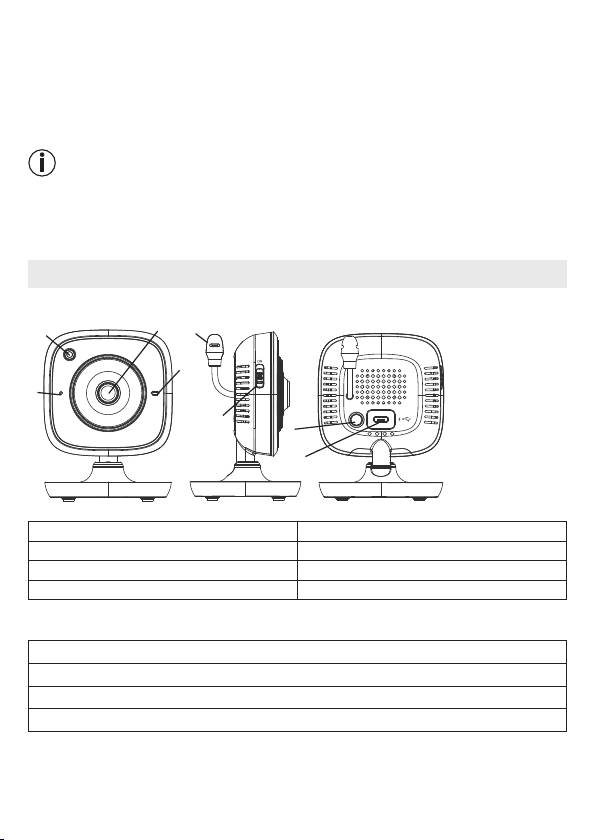
•
Sie können die Reichweite der Kamera erhöhen, indem Sie sie in der Nähe einer Tür oder
eines Fensters sowie möglichst weit oben platzieren.
•
Andere Funkwellen können die Übertragung des Babyphones evtl. stören. Stellen Sie
das Babyphone deshalb nicht in die Nähe von Geräten, wie zum Beispiel Mikrowelle, etc.
•
Folgende weitere Faktoren können die Übertragung des Babyphones stören bzw. die
Reichweite verkürzen: Möbel, Wände, Häuser, Bäume, Umwelteinflüsse (z. B. Nebel,
Regen).
Hinweis
Auf der Hubble Homepage (http://beurer.hubbleconnected.com) können Sie gegen Aufpreis
die Recording-Funktion aktivieren. Ist die Recording-Funktion aktiviert, werden Ereignisse,
die auf Grund von Bewegungen ausgelöst wurden, automatisch aufgezeichnet und auf dem
Hubble-Server gespeichert, so dass sie nachträglich angesehen werden können.
6. Gerätebeschreibung
HD-Kamera (720p für eine hochauflösende Bildqualität)
3
5
2
4
1
PAIR
6
7
8
1 Mikrofon 5 Temperatursensor
2 Helligkeitssensor (Nachtsichtfunktion) 6 EIN-/AUS-Schalter
3 Kameraobjektiv 7 Pair-Taste
4 Funktionsleuchte* 8 Anschluss für USB-Netzteilstecker
*Funktionsleuchte-Status
Funktionsleuchte leuchtet blau = Kamera Aufwärmphase ~ 1 Minute
Funktionsleuchte blinkt rot = Kamera ist nicht verbunden
Funktionsleuchte blinkt rot und blau = Kamera ist bereit zum Verbinden
Funktionsleuchte blinkt blau = Kamera ist verbunden
6
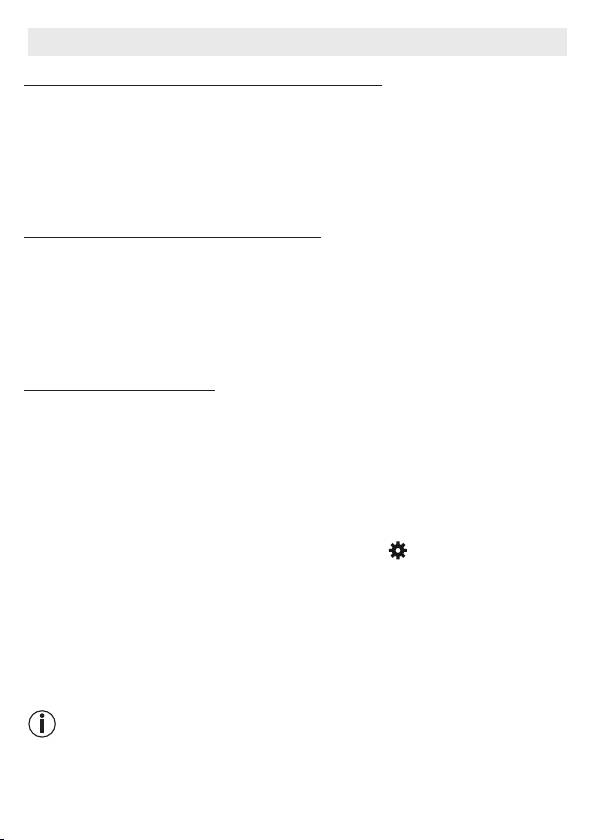
7. Erste Schritte
7.1 Kamera einrichten mittels Android™-Gerätes
1. Önen Sie an Ihrem Android™-Gerät den Google Play Store.
2. Suchen Sie dort nach der App „Beurer CareCam“ und laden Sie diese herunter.
3. Starten Sie die App und erstellen Sie ein Benutzerkonto.
4.
Folgen Sie den weiteren Anweisungen in der App. Sobald die Anmeldung der Kamera
erfolgreich abgeschlossen wurde, erscheint das Übertragungsbild der eingerichteten
Kamera.
5. Platzieren Sie die Kamera (2m Abstand zu Babys, außer Reichweite von Kindern).
®
®
7.2 Kamera einrichten am iPhone
/iPad
®
®
1. Önen Sie an Ihrem iPhone
/iPad
den App Store.
2. Suchen Sie dort nach der App „Beurer CareCam“ und laden Sie diese herunter.
3. Starten Sie die App und erstellen Sie ein Benutzerkonto.
4.
Folgen Sie den weiteren Anweisungen in der App. Sobald die Anmeldung der Kamera
erfolgreich abgeschlossen wurde, erscheint das Übertragungsbild der eingerichteten
Kamera.
5. Platzieren Sie die Kamera (2m Abstand zu Babys, außer Reichweite von Kindern).
7.3 Kamera-Einstellungen
In den Kamera-Einstellungen können Sie unter anderem der Kamera einen Namen und ein
Benutzerbild zuweisen. Außerdem können Sie die Bewegungs-/Ton- und Temperatursen-
sitivität der Kamera einstellen, um besser festlegen zu können, ab wann Sie benachrichtigt
werden sollen.
7.3.1 Kamera benennen / Menübild zuweisen
Ein persönlicher Name und ein persönliches Menübild erleichtert das Zuordnen der Kameras.
1.
Wenn Sie das aktuelle Übertragungsbild sehen, tippen Sie auf das Beurer CareCam Logo
links oben. Sie gelangen in das Kamera-Menü.
2. Tippen Sie im Kamera-Menü auf das Einstellungssymbol (
) der Kamera.
3. Tippen Sie auf „Kamera Details“.
4. Hier können Sie nun durch Tippen auf „Kameraname“ die Kamera benennen. Wenn Sie
der Kamera ein persönliches Menübild zuweisen möchten, klicken Sie auf „Bild ändern.“
7.3.2 Benachrichtigungs-Empfindlichkeit einstellen
1. Tippen Sie im Kamera-Menü auf das Einstellungssymbol neben der Kamera.
2. Tippen Sie oben auf das Feld mit dem orangenen Warndreieck. Nun können Sie die Be-
wegungs-/Tonsensitivität und die Grenzen für den Temperaturalarm einstellen. Grenzwerte
beim Temperaturalarm: 0 – 20 °C bzw. 21 – 40 °C.
Hinweis
Je nach eingestellter Sensitivität erscheint in der Timeline der App eine Benachrichtigung,
dass die Kamera eine Bewegung, einen Ton oder einen Temperaturalarm erfasst hat.
7
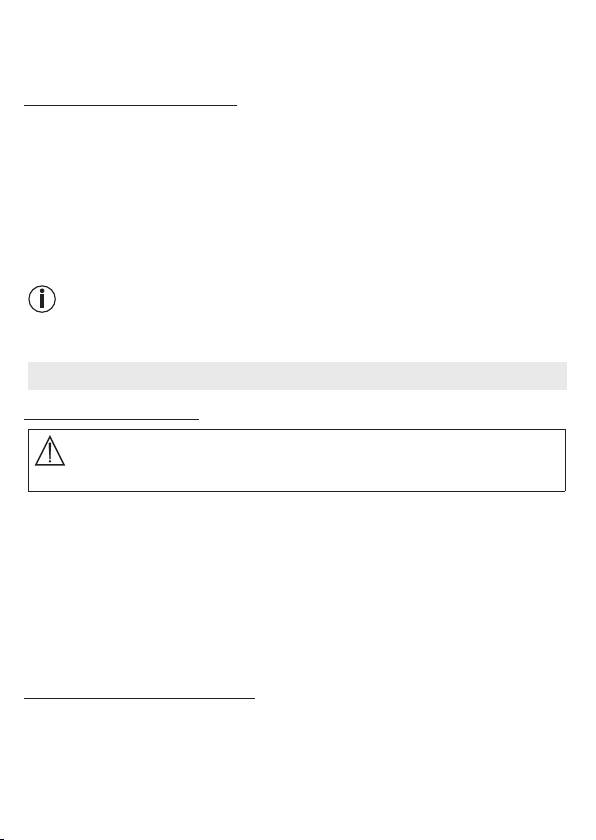
Wenn Sie bei Ihrem Smartphone / Tablet die Erlaubnis für Push-Nachrichten für die Beurer
CareCam App erteilt haben, erhalten Sie die Benachrichtigungen, auch wenn Sie sich nicht
in der App befinden (z.B. auf den Sperrbildschirm).
7.4 Allgemeine Einstellungen
In den Allgemeinen Einstellungen können Sie den Uhrzeitmodus (12h / 24h) und Temperatur-
modus (°C/°F) einstellen. Zusätzlich können Sie noch die „Bitte nicht stören“-Funktion aktivieren.
1. Wenn Sie das aktuelle Übertragungsbild sehen, tippen Sie auf das Beurer CareCam Logo
links oben. Sie gelangen in das Kamera-Menü.
2. Tippen Sie nun oben auf „Einstellungen“.
3.
Um den Uhrzeitmodus / Temperaturmodus einzustellen, tippen Sie „Allgemeine Einstel-
lungen“.
4.
Um die „Bitte nicht stören“-Funktion zu aktivieren, tippen Sie zunächst auf „Bitte nicht stören“
und dann rechts auf „AN“. Stellen Sie nun durch Verschieben des Punktes Ihre gewünschte
Dauer ein (max. 3 Stunden).
Hinweis
Wenn die „Bitte nicht stören“-Funktion aktiviert ist, erhalten Sie für den gewählten Zeitraum
keine Push-Nachrichten.
8. Bedienung der Kamera
8.1 Kamera einschalten
ACHTUNG
Verwenden Sie ausschließlich den im Lieferumfang enthaltenen Netzteilstecker.
1. Verbinden Sie das kleine Ende des Netzteilsteckers mit der Kamera.
2. Verbinden Sie das andere Ende des Netzteilsteckers mit der Steckdose.
3.
Schieben Sie den seitlichen EIN/AUS-Schalter auf „ON“. Die Funktionsleuchte beginnt
blau zu leuchten. (Um die Kamera auszuschalten, schieben Sie den EIN/AUS-Schalter
nach unten.)
4. Önen Sie auf Ihrem Smartphone / Tablet die App „Beurer CareCam“ oder am PC das
Web Portal.
5. Loggen Sie sich in Ihr Konto ein.
6.
Wenn Sie Ihre Kamera korrekt eingerichtet haben (siehe Kapitel 7), erscheint auf dem
Display das Übertragungsbild.
8.2 Weitere Kamera hinzufügen
Sie haben die Möglichkeit bis zu 4 Kameras mit einem Benutzerkonto zu verbinden:
1.
Wenn Sie das aktuelle Übertragungsbild sehen, tippen Sie auf das Beurer CareCam Logo
links oben. Sie gelangen in das Kamera-Menü.
2. Tippen Sie nun links unten auf „Kamera hinzufügen“.
3. Folgen Sie den Anweisungen in der App. Sobald die Anmeldung erfolgreich abgeschlossen
wurde, erscheint automatisch das Übertragungsbild der hinzugefügten Kamera.
8
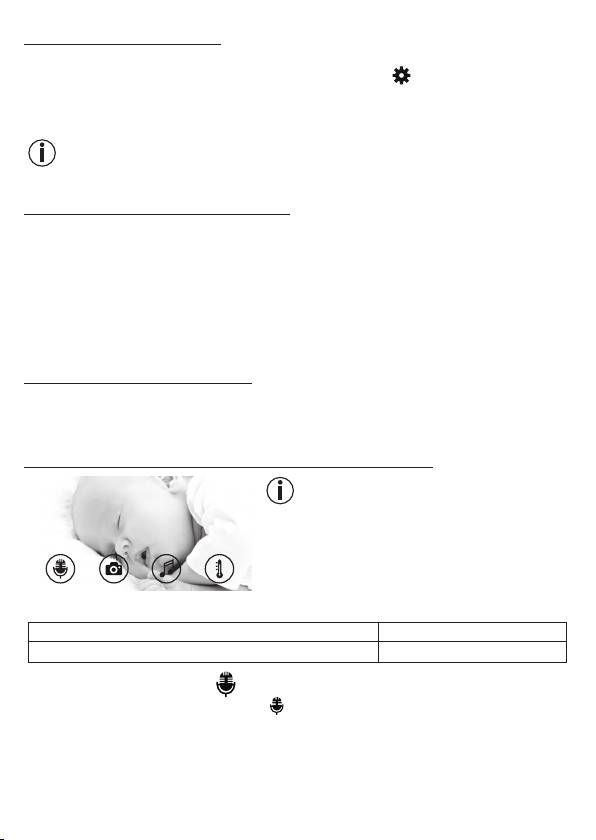
8.3 Eine Kamera entfernen
Um eine Kamera aus Ihrem Benutzerkonto wieder zu entfernen, gehen Sie wie folgt vor:
1. Tippen Sie im Kamera-Menü auf das Einstellungssymbol (
) der Kamera, die Sie ent-
fernen möchten.
2. Tippen Sie auf „Kamera Details“.
3. Tippen Sie auf „Kamera entfernen“ und bestätigen Sie.
Hinweis
Dabei werden alle Ereignisse dieser Kamera unwiderrruflich gelöscht.
8.4 Konto-Einstellungen / Abmelden
In den Konto-Einstellungen können Sie unter anderem Ihr Passwort ändern, einsehen wel-
che App-Version Sie haben oder sich abmelden.
1.
Wenn Sie das aktuelle Übertragungsbild sehen, tippen Sie auf das Beurer CareCam Logo
links oben. Sie gelangen in das Kamera-Menü.
2. Tippen Sie nun rechts oben auf „Konto“.
3. Um das Passwort zu ändern, tippen Sie auf „Passwort ändern“ und folgen Sie den An-
weisungen. Wenn Sie sich aus Ihrem Konto abmelden möchten, tippen Sie unten auf
„Abmelden“ und bestätigen Sie.
8.5 Infrarot-Nachtsichtfunktion
Um auch im Dunkeln gut erkennbare Übertragungsbilder auf dem Bildschirm sehen zu
können, aktiviert die Kamera bei Dunkelheit automatisch die Infrarot-Nachtsichtfunktion
(Bilddarstellung schwarz-weiß).
8.6 Funktionen während der Liveübertragung in der App
Hinweis
Wenn Sie auf das Übertragungsbild tippen er-
scheint folgende Menüoberfläche. Nach ca. 10 Se-
kunden verschwindet die Menüoberfläche wieder.
Diese Funktionen stehen nur in der App zur Verfügung.
1 Gegensprechfunktion 3 Schlaflieder
2 Fotofunktion /
Video-Speicher-Funktion (nur Android
™
)
4 Temperaturanzeige
8.6.1 Gegensprechfunktion
1. Tippen Sie auf das Mikrofon-Symbol ( ) ganz links.
2. Beim ersten Mal erscheint die Meldung „Darf CareCam Beurer auf das Mikrofon zugrei-
fen?“ Tippen Sie auf „Ja“.
3. Um die Gegensprechfunktion zu aktivieren, tippen Sie auf die Sprechtaste. Die gespro-
chenenen Worte sind nun an der Kamera zu hören. Um die Gegensprechfunktion zu de-
aktivieren, tippen Sie erneut auf die Sprechtaste.
9
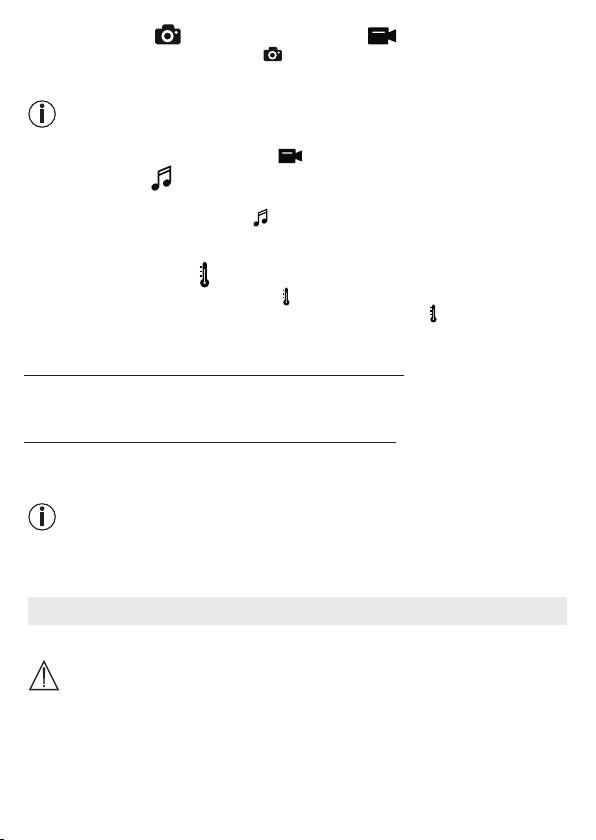
8.6.2 Fotofunktion / Video-Speicher-Funktion
1. Tippen Sie auf das Kamera-Symbol ( ).
2. Um ein Foto des aktuellen Übertragungsbilds aufzuzeichnen, tippen Sie auf die Kamera-
taste. Das Bild wird im Bilderordner Ihres Smartphones / Tablets gespeichert.
Hinweis
Wenn Sie über ein Android™-Endgerät verfügen, können Sie auch Videos lokal aufzeichnen.
Tippen Sie hierzu auf das Video-Symbol ( ).
8.6.3 Schlaflieder
Sie können eines von fünf Schlafliedern aktivieren, welches dann über die Kamera ertönt:
1. Tippen Sie auf das Noten-Symbol (
).
2.
Wählen Sie durch Tippen Ihr gewünschtes Schlaflied aus. Das Schlaflied ertönt nun an der
Kamera. Um das Schlaflied zu deaktivieren, tippen Sie erneut auf das gewählte Schlaflied.
8.6.4 Temperaturanzeige
Tippen Sie auf das Thermometer-Symbol ( ). Es erscheint die aktuelle Umgebungstempe-
ratur der Kamera. Wenn Sie erneut auf das Thermometer-Symbol (
) tippen, wechselt die
Temperaturanzeige zwischen °C und °F.
8.7 Benutzung der Kamera auf weiteren Endgeräten
Um die Kamera auf weiteren Endgeräten benutzen zu können, müssen Sie sich mit dem
gleichen Usernamen + Passwort Ihres Benutzerkontos anmelden.
8.8 Zugri auf Benutzerkonto über Web Portal (PC)
Sie haben die Möglichkeit über das Web Portal auf Ihr Benutzerkonto zuzugreifen.
Einen Link zum Web Portal haben Sie nach dem Einrichten der Kamera automatisch per
E-Mail erhalten.
Hinweis
Über das Web Portal kann nur das Übertragungsbild und die Timeline angezeigt werden.
Weitere Funktionen/Einstellungsmöglichkeiten (wie z.B. Gegensprechfunktion) stehen nicht
zur Verfügung.
9. Reinigung und Instandhaltung
Die Lebensdauer der Kamera hängt vom sorgfältigen Umgang ab:
ACHTUNG
•
Schützen Sie die Kamera vor Stößen, Feuchtigkeit, Staub, Chemikalien, starken Tempe-
raturschwankungen, elektromagnetischen Feldern und zu nahen Wärmequellen (Öfen,
Heizungskörper).
•
Benutzen Sie die Kamera niemals in einer feuchten Umgebung.
•
Reinigen Sie die Kamera mit einem trockenen Tuch. Verwenden Sie keine scheuernden
Reinigungsmittel.
10
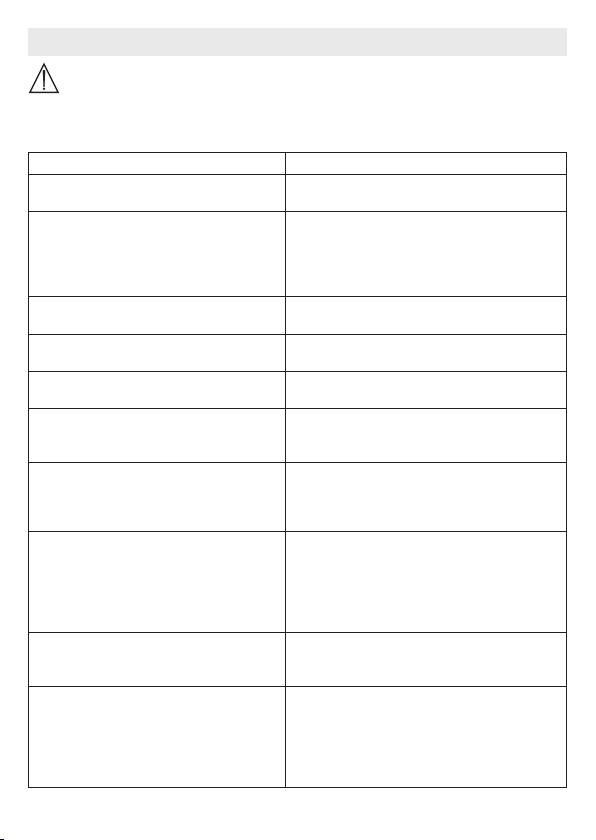
10. Was tun bei Problemen?
ACHTUNG Passwort vergessen
Wenn Sie Ihr Passwort vergessen haben, tippen Sie in der App auf „Passwort vergessen“
und geben Sie Ihre E-Mail Adresse ein. Ein neues Passwort wird Ihnen an Ihre E-Mail Ad-
resse zugeschickt.
Problem Behebung
Es kann keine Verbindung zur Kamera auf-
Schalten Sie Ihren WLAN-Router aus und wie-
gebaut werden.
der an. Führen Sie die Anmeldung erneut durch.
Es ist keine Verbindung zur Kamera möglich.
Überprüfen Sie, ob sich die Kamera im Emp-
fangsbereich des WLAN-Routers befindet. Soll-
te die Funktionsleuchte blinken, stellen Sie die
Kamera für einen besseren Empfang näher an
den WLAN-Router.
Es ertönen keine Alarmmeldungen am Smart-
Überprüfen Sie, ob Ihre Alarmeinstellungen ak-
phone / Tablet.
tiviert sind.
Es lassen sich keine Videos auf dem Endge
-
Videos können nur auf Android™-Geräten ge-
rät aufzeichnen.
speichert werden.
Ich kann mich nach der Registrierung nicht
Überprüfen Sie Benutzernamen und Passwort
in mein Benutzerkonto anmelden.
auf Korrektheit.
Ich erhalte eine Fehlermeldung mit “Ihre E-
Vergewissern Sie sich, dass Sie sich bei uns re
-
Mail ID ist nicht registriert“.
gistriert haben. Tippen Sie zuerst auf „Benutzer-
konto erstellen“.
Was muss ich tun, wenn ich mein Passwort
Tippen Sie in der App auf „Passwort vergessen“
vergessen habe?
und geben Sie Ihre E-Mail Adresse ein. Ein neu
-
es Passwort wird Ihnen an Ihre E-Mail Adresse
zugeschickt.
Ich habe keine E-Mail erhalten, obwohl ich
1.
Die E-Mail befindet sich möglicherweise im
die „Passwort vergessen“-Funktion verwen-
Spam-Ordner Ihres Anbieters. Schauen Sie im
det habe.
Spam Ordner nach der E-Mail.
2.
Die E-Mail ist möglicherweise noch unterwegs.
Überprüfen Sie Ihre Mails in wenigen Minuten
erneut.
Beim Versuch eine neue Kamera zu meinem
Halten Sie an der Kamera die „PAIR“-Taste für 5
Benutzerkonto hinzuzufügen, erscheinen kei-
Sekunden gedrückt und versuchen Sie es erneut.
ne Kameras, die ich hinzufügen könnte.
Während des Einrichtungsvorgang der Ka-
Schalten Sie die Kamera aus und wieder ein. Hal-
mera erscheint beim letzten Schritt keine Ka-
ten Sie die „PAIR“-Taste so lange gedrückt, bis
mera. Der Einrichtungsvorgang wird dann ab-
ein Piepton ertönt. Warten Sie eine Minute, bis die
gebrochen.
Kontrollleuchte blinkt. Die Kamera ist nun bereit
für den Einrichtungsvorgang. Starten Sie erneut
den Einrichtungsvorgang der Kamera.
11

Problem Behebung
Wenn ich versuche das Übertragungsbild
Führen Sie ein Firmwareupdate durch. Wir aktu
-
zu sehen, erhalte ich die Nachricht, dass ich
alisieren die App von Zeit zu Zeit, um die Kame-
meine Firmware updaten soll.
rafunktionen stetig zu verbessern.
11. Entsorgung
Im Interesse des Umweltschutzes darf das Gerät am Ende seiner Lebensdauer nicht mit
dem Hausmüll entfernt werden.
Die Entsorgung kann über entsprechende Sammelstellen in Ihrem Land erfolgen.
Entsorgen Sie das Gerät gemäß der Elektro- und Elektronik Altgeräte EG-Richtlinie
– WEEE (Waste Electrical and Electronic Equipment). Bei Rückfragen wenden Sie
sich an die für die Entsorgung zuständige kommunale Behörde.
12. Technische Daten
•
Frequenz 2.4 - 2.483 GHz
•
Digitales Empfangsgerät
•
Infrarottechnik
•
Maße Kamera: 9,0 x 6,5 x 5,8 cm
•
Gewicht Kamera: 95 g;
•
Anwendungstemperatur: 0 – 50 °C
Wir garantieren hiermit, dass dieses Produkt der europäischen R&TTE Richtlinie 1999/5/EC
entspricht. Kontaktieren Sie bitte die genannte Serviceadresse, um detailliertere Angaben
– wie zum Beispiel die CE – Konformitätserklärung – zu erhalten.
13. Garantie
Sie erhalten 3 Jahre Garantie ab Kaufdatum auf Material- und Fabrikationsfehler des Pro-
duktes. Die Garantie gilt nicht:
•
im Falle von Schäden, die auf unsachgemäßer Bedienung beruhen
•
für Verschleißteile (z.B. Batterien)
•
für Mängel, die dem Kunden bereits bei Kauf bekannt waren
•
bei Eigenverschulden des Kunden
Die gesetzlichen Gewährleistungen des Kunden bleiben durch die Garantie unberührt. Für
Geltendmachung eines Garantiefalles innerhalb der Garantiezeit ist durch den Kunden der
Nachweis des Kaufes zu führen.
Die Garantie ist innerhalb eines Zeitraumes von 3 Jahren ab Kaufdatum gegenüber der
Beurer GmbH
Söflinger Straße 218, 89077 Ulm, Germany
geltend zu machen. Der Kunde hat im Garantiefall das Recht zur Reparatur der Ware bei
unserem eigenen oder bei von uns autorisierten Werkstätten. Weitergehende Rechte werden
dem Kunden (aufgrund der Garantie) nicht eingeräumt.
12
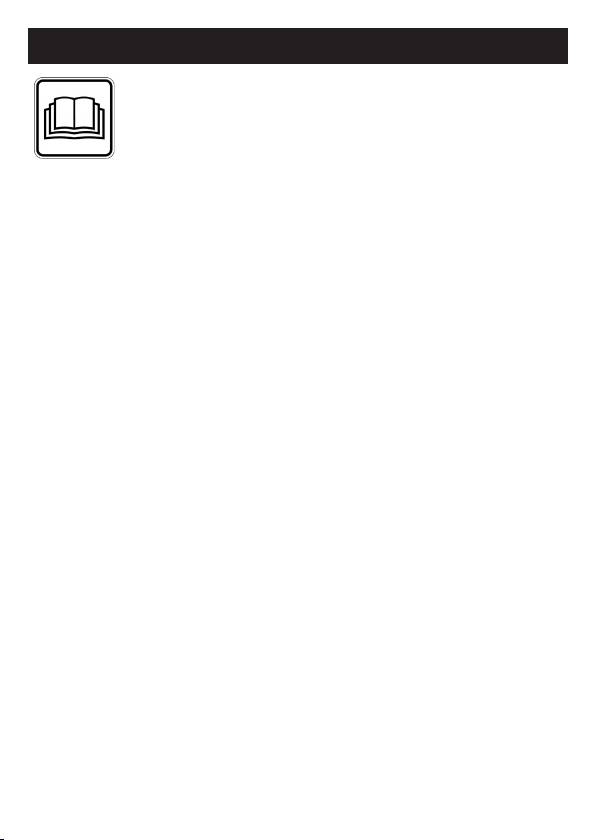
ENGLISH
Read these instructions for use carefully and
keep them for later use, be sure to make them
accessible to other users and observe the in-
formation they contain.
Dear customer,
Thank you for choosing one of our products. Our name stands for high-quality, thoroughly
tested products for applications in the areas of heat, gentle therapy, blood pressure/diag-
nosis, weight, massage, beauty, air and babycare.
With kind regards,
Your Beurer team.
Table of contents
1. Getting to know your device ........... 14
8.6 Functions during live transmission
in the app ....................................... 20
2. Signs and symbols ........................... 15
8.6.1 Intercom function .........................20
3. Intended use ..................................... 15
8.6.2 Photo function / video memory
4. Notes ................................................. 15
function ........................................20
8.6.3 Lullabies ....................................... 20
5. How it works / useful information .. 16
8.6.4 Temperature display .................... 20
6. Unit description ................................ 17
8.7 Using the camera for other end
devices ........................................... 21
7. First steps ......................................... 17
8.8 Access to the user account via
7.1 Setting up the camera using an
the web portal (PC) ........................ 21
Android™ device ............................. 17
9. Maintenance and cleaning ............ 21
7.2 Setting up the camera on your
®
®
iPhone
/iPad
.................................. 18
10. What if there are problems? .......... 21
7.3 Camera settings ............................... 18
11. Disposal .......................................... 22
7.3.1 Allocating a camera name /
thumbnail image ........................... 18
12. Technical data ................................ 22
7.3.2 Setting the notification sensitivity .. 18
7.4 General settings ............................... 18
8. Camera operation ............................ 19
8.1 Switching on the camera .................. 19
8.2 Adding another camera .................... 19
8.3 Removing a camera ......................... 19
8.4 Account settings / signing out .......... 19
8.5 Infrared night vision function ............ 20
13
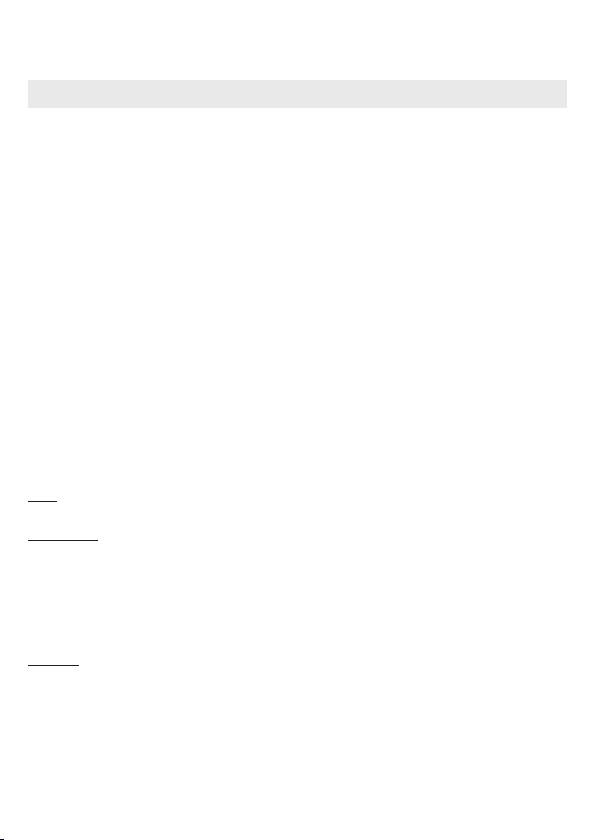
Included in delivery
•
1x camera / 1x mains part plug for camera / 1x these instructions for use
1. Getting to know your device
Functions of the device
This Baby Care Monitor enables you to see your baby via your smartphone or tablet at all
times whilst you pursue activities in other rooms or in the garden. As it is possible to connect
up to 4 cameras, the Baby Care Monitor is also suitable for caring for the elderly or for home
surveillance. It is therefore possible to keep an eye on everything whenever and wherever.
You simply need an active WLAN network, a smartphone/tablet and the free Beurer Care-
Cam app powered by Hubble.
The camera is equipped with:
•
Infrared night vision function
•
Temperature sensor
•
Microphone / loudspeaker
•
Wall-mounting fixture
Using the app provides you with the following functions:
•
Video monitoring via WLAN with the Beurer CareCam app powered by Hubble
•
Timeline function (events are displayed chronologically in the app)
•
Range control with acoustic signal
•
Push notifications for movements / noises / temperature
•
Intercom function
•
5 lullabies
System requirement:
App:
®
- Android™ from version 4.0 / iOS
from version 6.0
Web portal:
®
- Windows
System, 7 or 8 (Java Version from 7)
®
- MacOS
version 10.7 or higher
®
- Internet Explorer
version 8.0 or higher
®
- Firefox
version 11.0 or higher
®
- Chrome
version 18.0 or higher
®
- Safari
version 5.1 or higher
Camera:
- 802.11 b/g/n (2.4 - 2.4835 GHz) WLAN
- protected by at least WEP
14
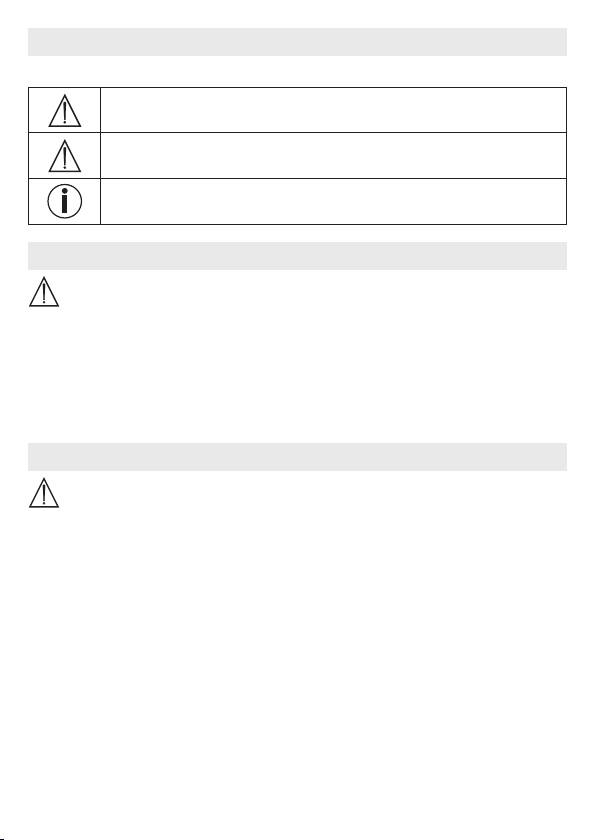
2. Signs and symbols
The following symbols appear in these instructions for use:
WARNING
Warning instruction indicating a risk of injury or damage to health
IMPORTANT
Safety note indicating possible damage to the device/accessory
Note
Note on important information
3. Intended use
WARNING
•
Only use the Baby Care Monitor when you cannot mind your baby directly. It is not a sub-
stitute for your own personal, responsible supervision!
•
You can also use the Baby Care Monitor as a room monitor.
•
Improper use can be dangerous.
•
The Baby Care Monitor is only intended for domestic/private use, not for commercial use.
•
Respect the personal rights of others. All persons in the monitored room or who may
be in the monitored room should be informed that there is a camera filming the room.
4. Notes
WARNING
Safety notes
•
Always position the camera and power cord out of the reach of children. The power
cord may cause strangulation or injury to children.
•
Keep small parts out of reach of children.
•
Keep packaging material away from children (risk of suocation).
•
Never place the camera in the cot or within reach of your child.
•
Place the camera 2 m away from your baby, in order to minimise the possibility of elec-
trosmog pollution and noise pollution.
•
Make sure that cables are not accessible to your child.
•
Before use, make sure that the camera functions properly.
•
Never submerge the camera in water. Never rinse it in running water.
•
Never use the camera in proximity to moisture.
•
Do not cover the camera with a towel or cover.
•
Only use the mains part plug included in delivery.
•
Do not use the cable to pull the mains part plug out of the socket.
15
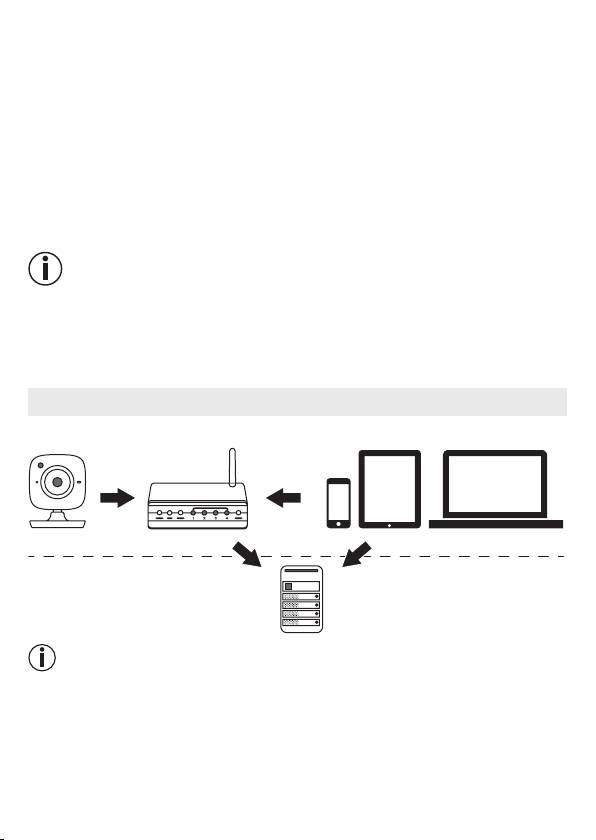
•
This device may be used by children over the age of eight and by people with reduced
physical, sensory or mental skills or a lack of experience or knowledge, provided that
they are supervised or have been instructed on how to use the device safely and are fully
aware of the consequent risks of use.
•
Children must not play with the device.
•
Cleaning must not be performed by children unless supervised.
•
Do not pull, twist or bend the mains cable.
•
Pull out the mains part plug in the case of operational faults before the cleaning process
and when the device is not in use.
•
The camera and the mains part plug must not come into contact with hot surfaces or
sharp-edged objects.
•
Do not use any additional parts that are not recommended by the manufacturer or of-
fered as accessories.
Note
•
Repairs must only be carried out by Customer Services or authorised suppliers. Under no
circumstances should you open or repair the camera yourself, as faultless functionality can
no longer be guaranteed thereafter. Failure to comply will result in voiding of the warranty.
•
If you should have any questions about using the camera, please contact either your re-
tailer or Customer Services.
5. How it works / useful information
BY 88
Smartphone, Tablet, PCWLAN-Router
16
Hubble-Server
Local
Internet
Note
If there is an active internet connection, the camera sends all recordings via the Hubble server.
This is of vital importance when setting up the camera. Not all functions are available if there
is no active internet connection (limited functionality)
.
•
You can increase the range of the camera by placing it as high as possible near a door
or a window.
•
Other radio waves may possibly interfere with the transmission of the baby monitor. There-
fore, do not position the baby monitor near devices such as microwaves, etc.
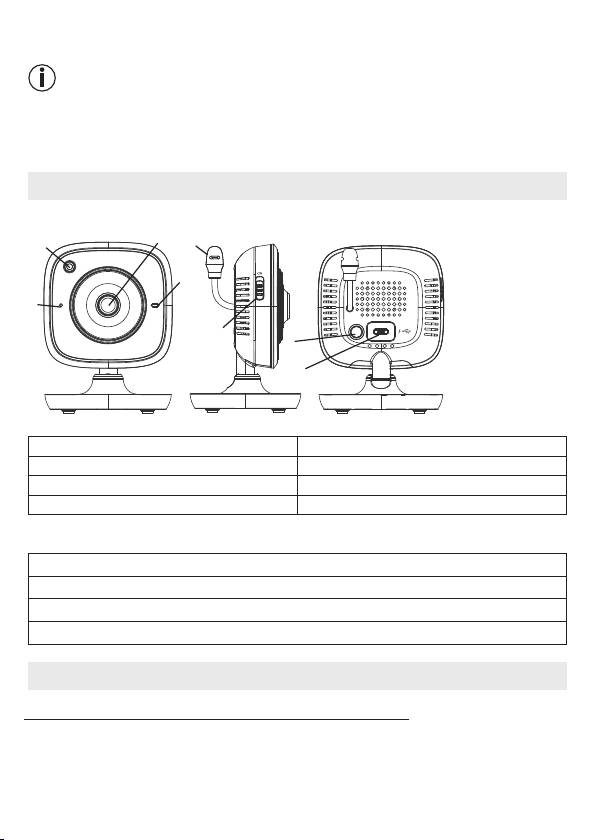
•
The following other factors can interfere with the baby monitor's transmission or shorten
its range: furniture, walls, houses, trees, environmental factors (such as fog, rain).
Note
On the Hubble homepage (http://beurer.hubbleconnected.com), you can activate the re-
cording function at an additional charge. When the recording function is activated, events
triggered by movements are automatically recorded and saved onto the Hubble server so
that they can be viewed later.
6. Unit description
HD camera (720p for a high resolution image quality)
3
5
2
4
1
PAIR
6
7
8
1 Microphone 5 Temperature sensor
2 Brightness sensor (night vision function) 6 ON/OFF switch
3 Camera lens 7 Pair button
4 Function light* 8 Connection for USB mains part plug
*Function light status
Function light lights up blue = Camera warm-up phase ~ 1 minute
Function light flashes red = Camera is not connected
Function light flashes red and blue = Camera is ready to connect
Function light flashes blue = Camera is connected
7. First steps
7.1 Setting up the camera using an Android™ device
1. Open the Google Play Store on your Android™ device.
2. Search for the “Beurer CareCam” app and download it.
3. Start the app and create a user account.
17
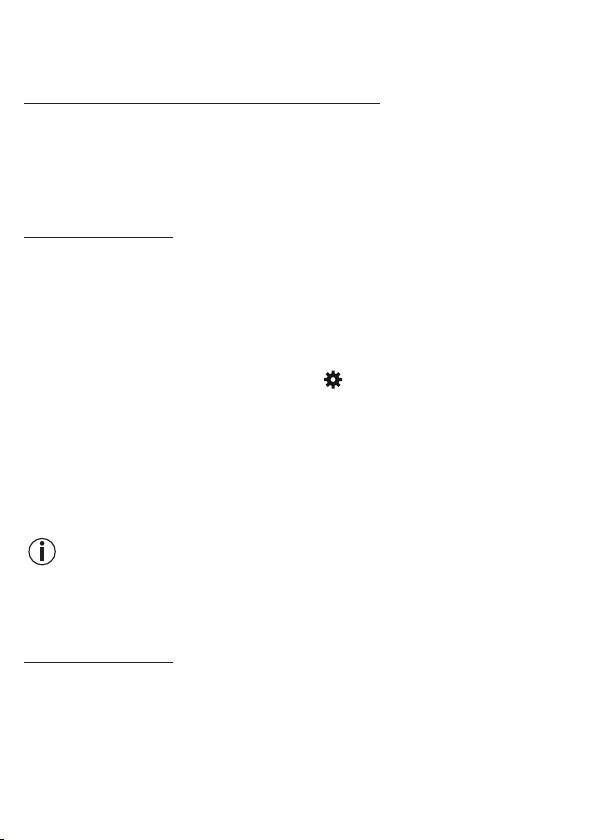
4. Follow the further instructions in the app. As soon as the camera registration has been
successfully completed, the transmission image of the installed camera appears.
5. Position the camera (2m away from the baby, out of the reach of children).
®
®
7.2 Setting up the camera on your iPhone
/iPad
®
®
1. Open the App Store on your iPhone
/iPad
.
2. Search for the “Beurer CareCam” app and download it.
3. Start the app and create a user account.
4. Follow the further instructions in the app. As soon as the camera registration has been
successfully completed, the transmission image of the installed camera appears.
5. Position the camera (2m away from the baby, out of the reach of children).
7.3 Camera settings
In the camera settings you can, for example, allocate a name and a user image to the cam-
era. You can also set the camera sensitivity to movement, sound and temperature, in order
to be able to better specify when you should be informed.
7.3.1 Allocating a camera name / thumbnail image
A personal name and menu image simplify the assignment of the cameras.
1. When you see the current transmission image, tap the Beurer CareCam logo on the top
left. You are taken to the camera menu.
2. On the camera menu, tap the settings symbol (
) of the camera.
3. Tap on “Camera details”.
4. Here you can now tap “Camera name” to name the camera. If you would like to allocate
a personal menu image, click on “Change image.”
7.3.2 Setting the notification sensitivity
1. Tap the settings symbol next to the camera in the camera menu.
2. Tap the field with the orange warning triangle at the top. Now you can set the movement/
sound sensitivity and the limits for the temperature alarm. Limit values for the temperature
alarm: 0 – 20 °C or 21 – 40 °C (32 – 68 °F or 69.8 – 104 °F).
Note
Depending on the sensitivity setting, a notification appears in the app timeline that the cam-
era has registered a movement, a sound or a temperature alarm.
If you allow push messages for the Beurer CareCam app on your smartphone/tablet, you
will receive notifications even when you are not in the app (e.g. on the lock screen).
7.4 General settings
In the general settings you can set the clock mode (12h / 24h) and temperature mode
(°C/°F). In addition, you can also activate the “Do not disturb” function.
1. When you see the current transmission image, tap the Beurer CareCam logo on the top
left. You are taken to the camera menu.
2. Now tap on “Settings” at the top.
3. To set the clock mode/temperature mode, tap the “General settings”.
4. To activate the “Do not disturb” function, first tap “Do not disturb” and then “ON” to the
right. Now set the required length of time (3 hours max.) by moving the point.
18
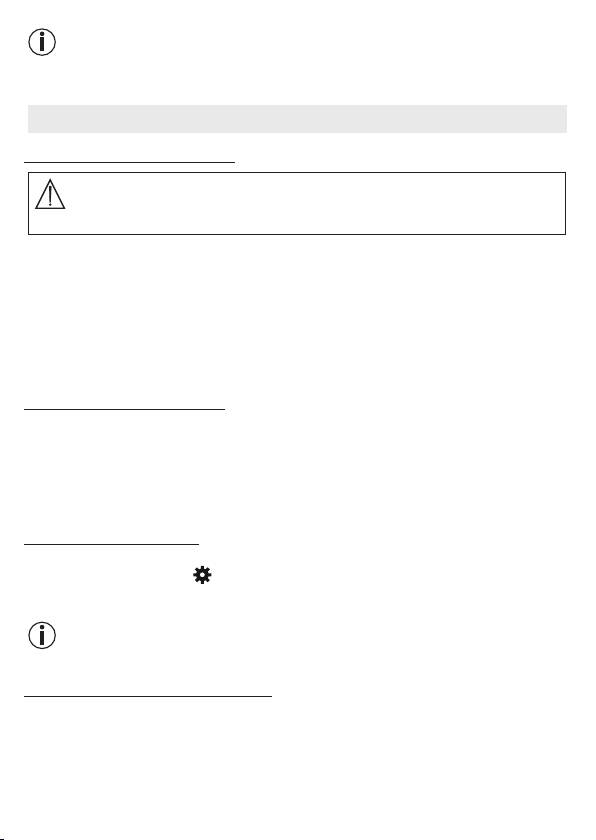
Note
When the “Do not disturb” function is activated, you will not receive push messages during
the period selected.
8. Camera operation
8.1 Switching on the camera
IMPORTANT
Only use the mains part plug included in delivery.
1. Connect the small end of the mains part plug to the camera.
2. Connect the other end of the mains part plug to the socket.
3.
Slide the ON/OFF switch on the side to “ON”. The function light starts to glow blue. (Push
the ON/OFF switch downwards to switch o the camera.)
4.
Open the “Beurer CareCam” app on your smartphone/tablet or the web portal on your PC.
5. Log into your account.
6.
When you have correctly set up your camera (see Chapter 7), the transmission image
appears on the display.
8.2 Adding another camera
It is possible to connect up to 4 cameras with one user account:
1. When you see the current transmission image, tap the Beurer CareCam logo on the top
left. You are taken to the camera menu.
2. Now tap “Add camera” on the bottom left.
3.
Follow the instructions in the app. As soon as you have successfully logged in, the transmis-
sion image of the attached camera appears automatically.
8.3 Removing a camera
To remove a camera from your user account again, proceed as follows:
1. Tap the settings symbol (
) in the camera menu of the camera you wish to remove.
2. Tap on “Camera details”.
3. Tap “Remove camera” and confirm.
Note
In doing so, all events on this camera are irrevocably deleted.
8.4 Account settings / signing out
In the account settings you can, amongst other things, change your password, view your
app version or log out.
1. When you see the current transmission image, tap the Beurer CareCam logo on the top
left. You are taken to the camera menu.
2. Now tap “Account” on the top right.
19
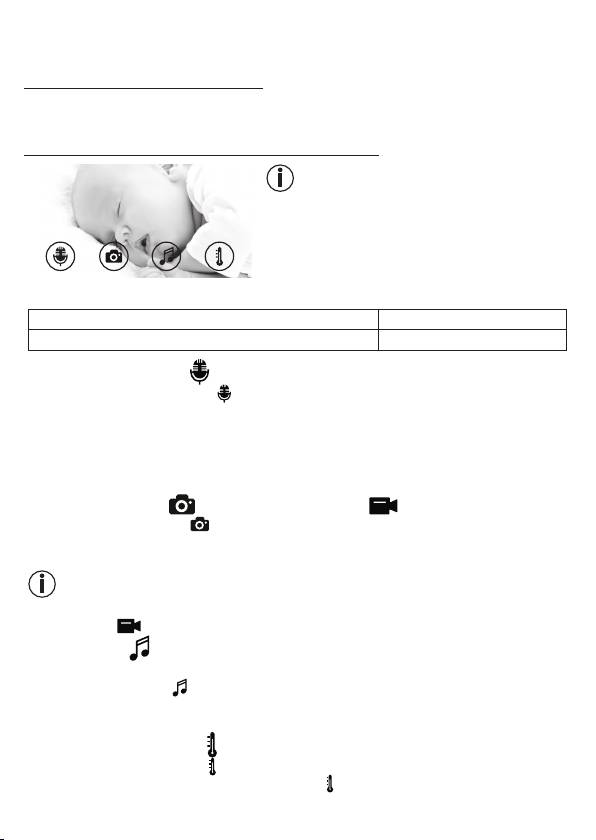
3. In order to change your password, tap “Change password” and follow the instructions. If
you would like to log out of your account, tap “Log out” and confirm.
8.5 Infrared night vision function
To ensure that clear transmission images can be seen on the screen even when it is dark, the
camera automatically activates the infrared night vision function (black and white image display).
8.6 Functions during live transmission in the app
Note
When you tap the transmission image, the following
menu interface appears. After approx. 10 seconds,
the menu interface disappears again.
These functions are only available in the app.
1 Intercom function 3 Lullabies
2 Photo function /
video memory function (Android only
™
)
4 Temperature display
8.6.1 Intercom function
1. Tap the microphone symbol ( ) on the far left.
2.
The first time you do this, the message “Allow Beurer CareCam access to the micro-
phone?” appears. Tap “Yes”.
3. To activate the intercom function, tap the push-to-talk button. The words you have spo-
ken can now be heard on the camera. To deactivate the intercom function, tap the push-
to-talk button again.
8.6.2 Photo function / video memory function
1. Tap the camera symbol ( ).
2. To take a photo of the current transmission image, tap the camera button. The image is
saved in the image folder of your smartphone/tablet.
Note
If you have an Android™ end device, you can also record videos locally. To do this, tap the
video symbol (
).
8.6.3 Lullabies
You can activate one of five lullabies that will then be played over the camera:
1. Tap the note symbol (
).
2. Tap to choose your required lullaby. The lullaby now plays on the camera. To deactivate
the lullaby, tap it again.
8.6.4 Temperature display
Tap the thermometer symbol ( ). The current ambient temperature of the camera appears.
When you tap again on the thermometer symbol (
), you can change the temperature dis-
play between °C and °F.
20

